GIMP 2 (Efecto fuego)

En este tutorial Off-Topic aprenderemos a que The GIMP no tiene tanto que envidiar a PhotoShop haciendo un magnifico efecto fuego. En realidad no queda tan mal como el de mi imagen simplemente que fui demasiado lineal a las explicaciones. De todas maneras ¿por qué no probar este magnifico programa? Seguro que a más de uno os sorprendera y es gratuito.  GIMP
GIMP
Crearemos un nuevo dibujo y añadiremos una capa trasparente. La primera capa la pintaremos de negro.

Comenzaremos a trabajar sobre la capa trasparente. Sera necesario descargarse este degradado (Situarlo en ~/.gimp-2.2/gradients/* o si usais Windows C:\Documents and Settings\Soed\.gimp-2.2\gradients\*)
AVISO: No se por qué razón el Drupal me renombra el archivo a Flame.ggr.txt, pero de todas maneras, en Windows al darme cuenta tenia la extensión ggr.txt y me funcionaba. No hace falta renonbrarlo. Supongo que no hace falta advertir, pero lo haré, para que el degradado funcione hace falta reiniciar el GIMP.
Seleccionaremos el Degradado.

Usaremos la función del relleno de degradado (![]() ): De forma vertical ascendiente hasta el doble espacio de que queremos por donde quede el fuego.
): De forma vertical ascendiente hasta el doble espacio de que queremos por donde quede el fuego.
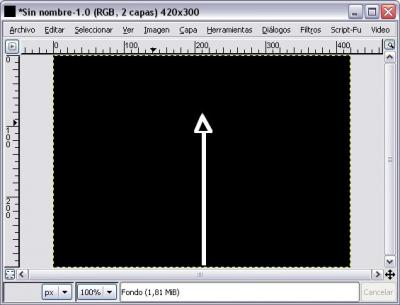
Acabando con un efecto parecido al siguiente.
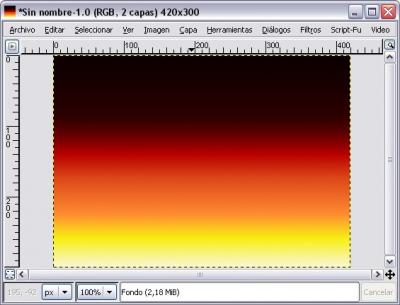
Una vez pintado hasta conseguir la altura deseada, usaremos la función Deformando (IWarp en las versiones extrangeras). La encontrareis en Filtros -> Distorsiones.
El primer paso sera mover la pintura de izquierda a derecha de forma zig zag.

Conseguiendo un efecto similar a este :
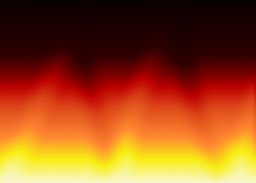
Comenzaremos ha hacer deformaciones antihorarias hacia la derecha, es decir, contrarestrando la dirección del torbellino.

Obteniendo la siguiente imagen :

Repetimos la misma funcion pero en sentido horario y en dirección invertida:

Ahora hago una pequeña galeria de mis dibujos para que podais ver que simplemente no me salio "bonito" por ser excesivamente lineal.
|
|
|
|
Fuego actual |
Deface FalconDeOro |
Este documento es una libre traducción del original situado en http://www.jraleigh.com/gimp-fire-tutorial.html
Anuncios Google
- Blog de Ragezort
- Inicie sesión o regístrese para enviar comentarios
- 9884 lecturas




Comentarios
Tu como siempre
aportando cosas originales que a ningun otro se le ocurriria (vease jugar online a la SNES, o detallar el funcionamiento de un FTP xD). Pues al final con unas pocas pautas no va a ser tan dificil esto del diseño grafico oye...a mi me asusta bastante el Photoshop, ver tantos botones y acciones disponibles y no saber para que sirve ninguna...
A ver si nos pasas algun enlace con unos cuantos tutos asi y creamos en BETA tambien una escuela de diseñadores graficos .
.
Un saludo Rage
Para recibir ayuda más rápidamente, recomendamos que pongas títulos descriptivos y no utilices abreviaturas (estilo MSN) en tus post de los foros. Recuerda revisar el Manual del perfecto forero y las Normas de la Comunidad.
Muy bueno, yo que pensabe
Muy bueno, yo que pensabe que con el gimp solo se podian hacer casas cutrecillas...
The GIMP, mire como se mire,
The GIMP, mire como se mire, es el mejor programa de tratamiento gráfico hoy en dia. Cualquier cosa que se quiera, se puede hacer.
¿Quieres una firma similar a esta? Colabora con beta.pesepe y pasaras a ser VIP.
SÃ, si ya me voy dando
SÃ, si ya me voy dando cuenta, es cuestión de ir experimentando con los menus